Google은 사용자가 실제로 생각하는 것보다 훨씬 더 많은 정보를 알고 있습니다. Facebook은 귀하의 귀중한 데이터를 저장하는 유일한 온라인 장소가 아닙니다. 또한 Google 계정에 일부 민감한 데이터가 저장되어 있습니다. Google이 검색 결과 및 광고를 타겟팅하기 위해 사용자를 추적하고 데이터를 수집한다는 사실을 알고 계실 것입니다.
수백만 명의 사용자 사이에서 데이터 보안 및 개인 정보 보호 문제에 대한 우려가 급증하는 것을 확인합니다. Facebook 데이터를 다운로드하는 방법을 이미 보여드렸습니다. 이제 Google 테이크아웃 도구를 사용하여 Google에서 데이터를 다운로드하고 발자국을 찾는 방법은 다음과 같습니다.
Google이 귀하에 대해 알고 있는 정보
우선 이름, 성별, 생년월일, 개인 휴대전화 번호, 근무지, 최근 Google 검색, 방문한 웹사이트, 거주지, 최근 YouTube 검색, 상호작용할 때마다 녹음된 음성을 알고 있습니다. Google 어시스턴트 등을 사용하면 추측조차 할 수 없습니다.
아래 링크를 탭하여 Google이 알고 있는 정보와 Google에서 수집하는 데이터를 제한할 수 있는 방법을 알아보세요.
- 광고 개인화 제어: Google에서 귀하가 좋아한다고 생각하는 주제를 표시하고 선호도에 따라 관련 콘텐츠 및 광고를 표시하는 광고 설정을 관리합니다.
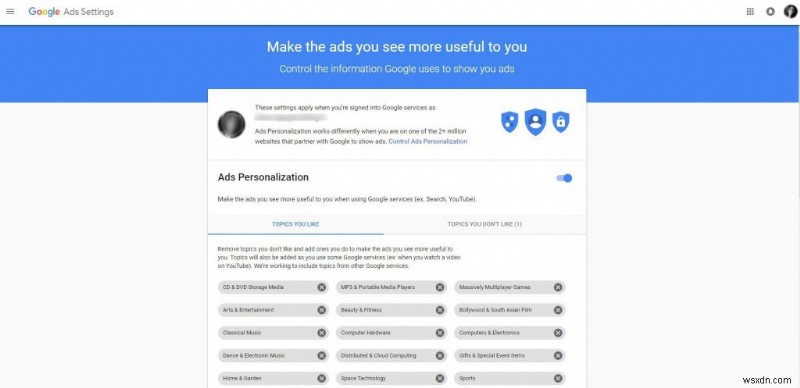
데이터를 제한할 수 있습니다. 광고 개인화 토글을 끄면 광고가 계속 표시되지만 유용성이 떨어집니다.
- Google이 사용자의 위치를 파악하는 방법 찾기: 위치 기록 페이지를 통해 Google 지도에 저장했을 수 있는 직장과 집을 포함하여 방문한 모든 곳을 찾을 수 있습니다.
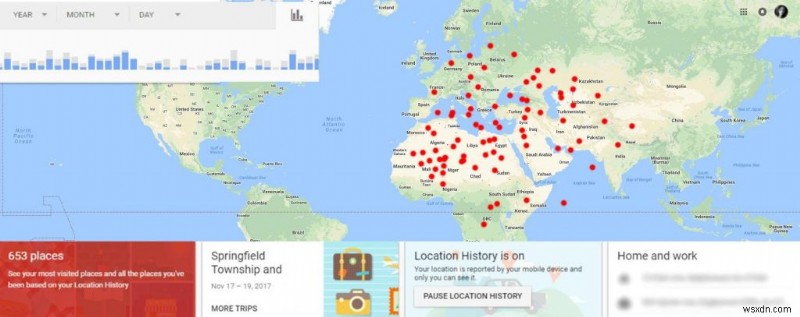
데이터를 제한할 수 있습니다.페이지 하단에서 위치 기록을 일시 중지할 수 있습니다.
- YouTube 활동 확인: Google은 내 활동>YouTube Watches를 통해 Google이 알고 있는 내용을 볼 수 있으므로 YouTube에서 검색하고 시청하는 내용을 주시합니다.
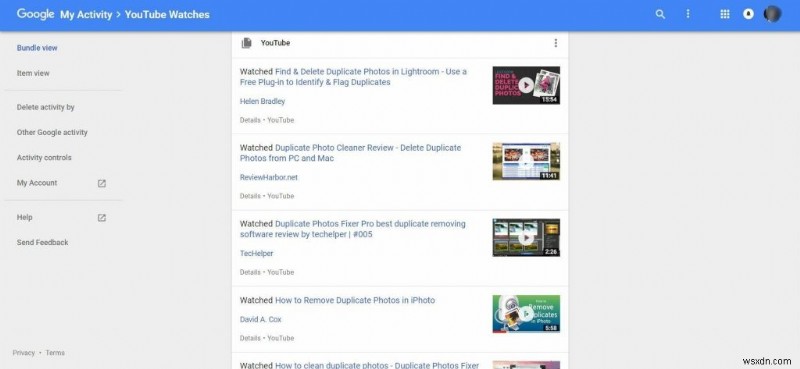
다음과 같이 데이터를 제한할 수 있습니다. 검색을 수동으로 삭제합니다.
Google 데이터를 다운로드하는 방법
Google 테이크아웃은 수년 동안 사용되어 왔지만 대부분의 사람들은 이 도구에 익숙하지 않습니다. 사용자는 모든 Google 서비스에서 공유한 모든 데이터를 다운로드할 수 있습니다. 이 도구는 모든 데이터를 하나의 ZIP 파일로 묶어야 합니다.
시작합시다!
1단계- Google 계정으로 이동하여 Google ID 비밀번호로 로그인합니다.

2단계 - 로그인하면 계정의 대시보드로 이동합니다. 여러 설정 및 도구를 보고 액세스할 수 있습니다. "로그인 및 보안", "개인 정보 및 개인 정보 보호" 및 "계정 기본 설정"이라는 3개의 열 메뉴가 표시됩니다.
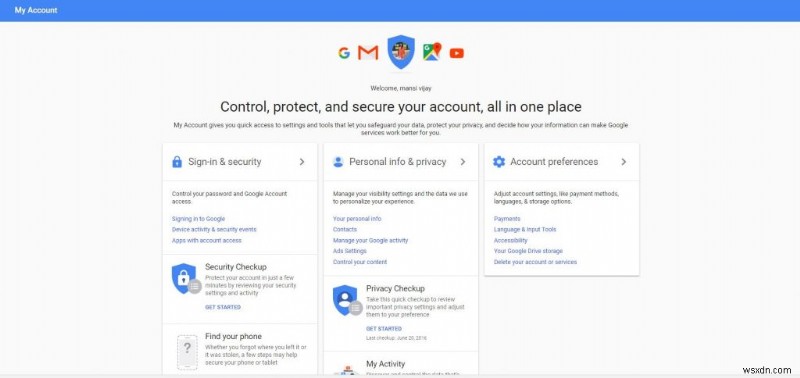
3단계- 개인 정보 및 개인 정보 아래에서 "콘텐츠 제어" 옵션을 찾습니다.
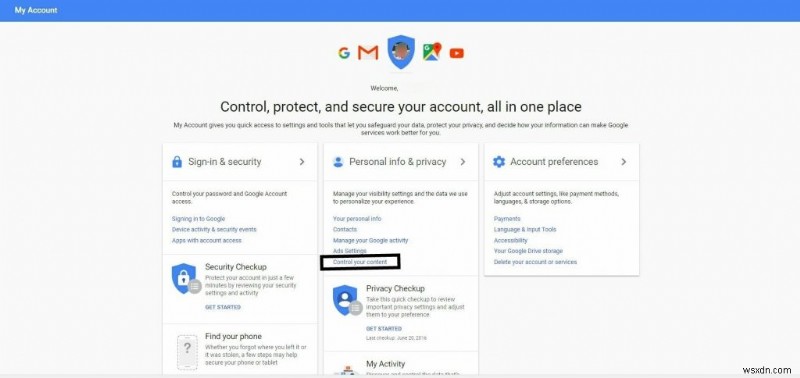
4단계 - 두 가지 기본 설정이 있는 페이지로 리디렉션됩니다. 먼저 다운로드하거나 전송할 Google 데이터의 "아카이브 생성"을 수행합니다. 둘째, 귀하가 사망하거나 Google 사용을 중단할 경우를 대비하여 "계정 수탁자 지정"입니다.
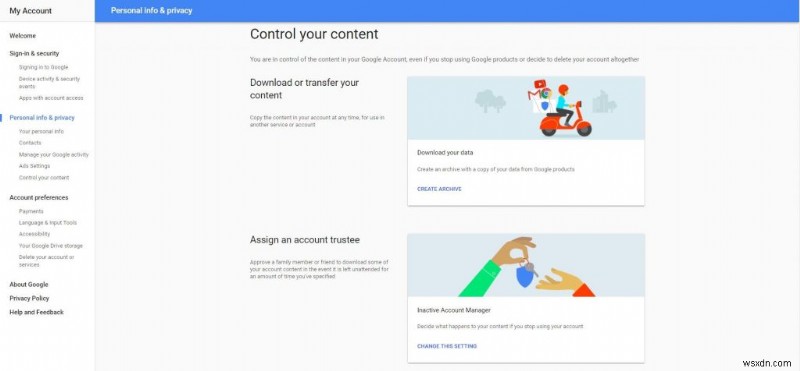
5단계- 아카이브 만들기 옵션을 클릭하면 Google 데이터 아카이브 생성을 시작할 수 있는 Google 테이크아웃 페이지로 이동합니다.
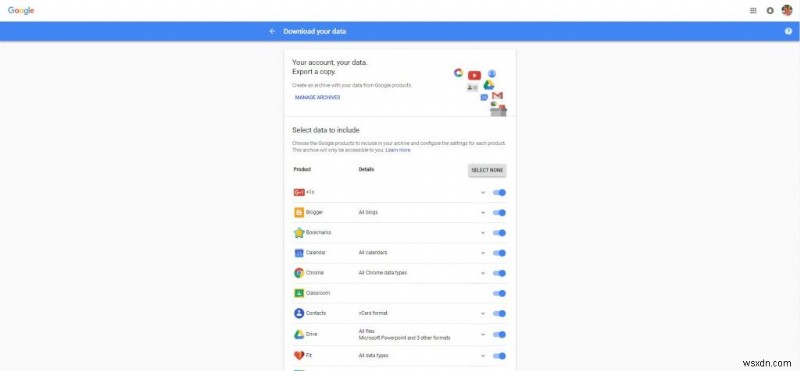
6단계- Google 테이크아웃 페이지에서 개인 데이터를 보유한 Google 서비스의 전체 목록을 볼 수 있습니다. 특정 서비스의 전환 버튼을 활성화하여 아카이브에 포함하려는 데이터를 추가할 수 있습니다. 계속하려면 다음 버튼을 클릭하세요.
7단계- Just after you click on next button, a drop down menu will appear which asks you select the preferred file type from the list.
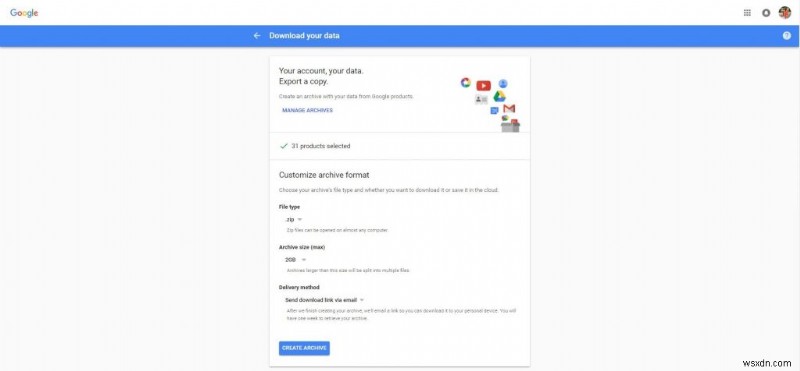
After you have selected in which format you want your archive, next it asks you to identify the delivery method. Either you can select the option “Send Download Link Via Mail” or “Add To Google Drive” which allows you to access the file from your Google Drive.
Step 8- Click on Create Archive button, to start processing your all data for download. Depending on the amount of data Google carries, it may take time to proceed to the next step. After your Archive is created, you’ll be notified via email.
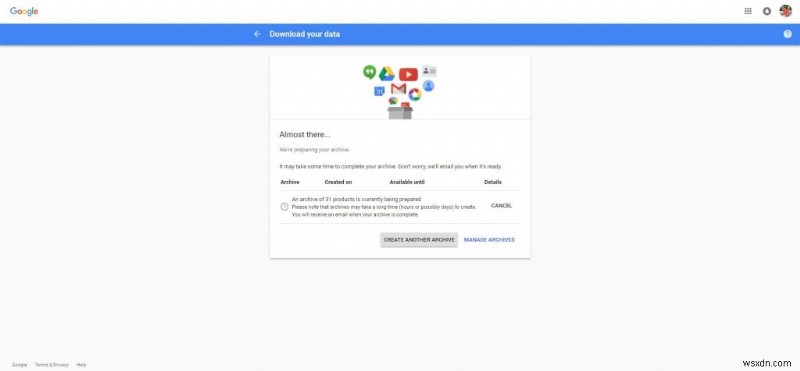
Step 9- Check out your data. Each data has its own product.
Whether you just wanted to see what Google stores, or to have a copy of all your data before saying goodbye to Google or any other specific Google platform. Google Takeout is surely an amazing help!
